知らずに MACアドレスとは何ですか? 学習 MACアドレスを変更する方法 意味がありません。
チュートリアルを開始する前に、MAC アドレスの基本を確認し、その後、次の手順を説明します。 変化する MAC 住所。
MACアドレスの略です 報道規制。 MAC アドレスも物理アドレスという名前でわかります。 これは、ネットワーク上でカードを識別するために、コンピュータ内のすべてのネットワーク カードに割り当てられる一意の識別番号です。 MAC アドレスは、必要に応じて変更できるハードウェア アドレスです。
あなたが思っている場合 自分の MAC アドレスを確認するにはどうすればよいですか? 心配する必要はありません、その方法を教えます。 実際、このガイドでは、MAC アドレスに関する重要なことをすべて学ぶことができます。
MACアドレスを変更する方法:
MAC アドレスの変更は簡単にできることではありません。 実際、それを行う方法は複数あります。 でも、あなたがその方法を尋ねたのを覚えています 私のMACアドレスを見つけてください。
ということで、これがあなたの答えです!
スタートメニューをクリックして開きます ラン 窓。 ここで「CMD」と入力して Enter キーを押します。 これにより、コマンド プロンプト ウィンドウが起動します。
コマンドを入力してください でipconfig /すべて そしてEnterを押します。 これにより、MAC アドレス (物理アドレス) を含む、コンピューターに関する一連の情報が表示されます。
さあ、学びましょう MACアドレスを変更する方法。
上で述べたように、MAC アドレスを変更するにはいくつかの方法がありますが、最も効果的な XNUMX つの方法を説明します。
#デバイスマネージャーによる:
これは、MAC アドレスを変更する最も適切な方法です。 MAC アドレスは、以下を含むすべてのウィンドウで変更できます。 Windows XP、7、8、Vistaなど、デバイス マネージャーに移動して同様の手順を実行しますが、デバイス マネージャー ウィンドウにアクセスするためのパスは、使用しているウィンドウによって異なる場合があります。
以下のパスに従うと、さまざまなウィンドウでデバイス マネージャー オプションが見つかります。
Windows XP: [コントロール パネル] > [パフォーマンスとメンテナンス]。
Windows 7: [コントロール パネル] > [システムとセキュリティ]。
Windows Vista: [コントロール パネル] > [システムとメンテナンス]。
Windows 8、10: [コントロール パネル] > [ハードウェアとサウンド]
または、検索することもできます デバイスマネージャ [スタート] メニューをクリックして、検索バーの
[デバイス マネージャー] ウィンドウが表示されると、次の画面が表示されます。
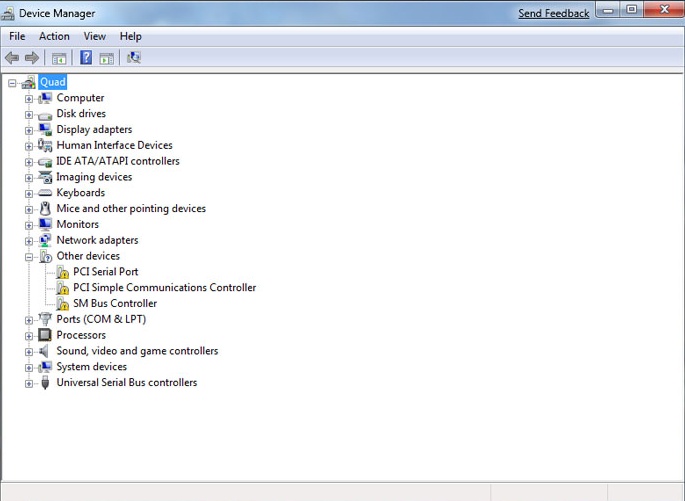
次に、次のプラス記号をクリックする必要があります ネットワークアダプタ をクリックして、コンピュータにインストールされているすべてのハードウェアのリストを展開します。 ネットワーク インターフェイスの物理アドレスを変更するには、リストから物理アドレスを特定し、それを右クリックして、 プロパティ.
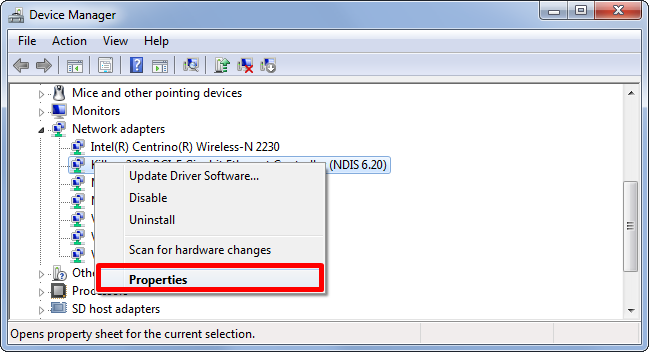
必要な設定は次のとおりです。 高機能 タブをクリックしてすぐに「詳細設定」をクリックします。 下 プロパティ、あなたがする必要が ネットワークアドレス。 上下にスクロールしてネットワーク アドレスを見つけ、クリックして選択します。
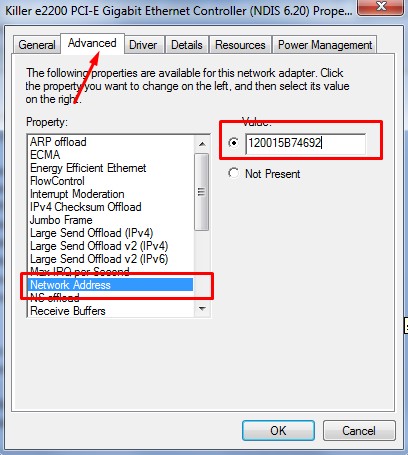
このオプションが表示されない場合は、次のオプションを探してみてください。 ローカル管理のアドレス、 これらのオプションが両方とも利用できない場合は、ネットワーク ドライバーがこの機能をサポートしていない可能性があります。
ネットワークアドレスを選択すると、 値 右側のオプションが有効になります。 こちらはご希望をご記入いただく欄です MACアドレス.
コマンドを実行して MAC アドレスを確認したときのことを思い出してください。 ipconfig / all コマンドプロンプトでは、MAC アドレスの形式は次のようになりました。 00-11-25-50-91-C1 ただし、数値の間に区切り文字を使用する必要はありません。
形式でアドレスを書きます 0011255091C1。 MAC アドレスの書き込みが完了したら、 をクリックします。 OK コンピュータを再起動して変更を確認します。
何らかの理由でこの方法がうまくいかない場合は、以下で説明する別の方法を試してください。
#サードパーティ製ソフトウェアの使用:
上記の方法を読んでも、脳がまだ疑問を抱いている場合は、 MACアドレスを変更する方法 上記の方法ではそれに答えることができません。以下の方法をチェックしてください。
この方法では、と呼ばれるソフトウェアを使用します。 Win7のMACアドレスチェンジャー。 これは、MAC アドレスを変更するために利用できる最高のソフトウェアの XNUMX つです。
完全に簡単でエレガントなユーザー インターフェイスを備えており、ぎこちなく、不具合もありません。 このソフトウェアの基本バージョンは無料ですが、高度な機能を使用するには、このソフトウェアを購入する必要があります。 このソフトウェアの最も優れた点は、Windows 7、8、Vista を含む、最もよく使用される Windows をすべてサポートしていることです。
いずれかの窓がある場合
このソフトウェアをダウンロードしてインストールするには、ここをクリックしてください。 ソフトウェアがインストールされたら、コンピュータ上でソフトウェアを起動して、MAC アドレスの変更に向けた処理を開始します。
Win 7 の MAC アドレス変更ツールは非常に簡単に扱え、技術者でなくてもソフトウェアを使用して一度も手を加えることなく MAC アドレスを変更できます。
このソフトウェアを開けば、私が何を言いたかったのかがわかるでしょう。 すべての手順が整理された方法で明確に記載されています。 以下のスクリーンショットをご覧いただくと、よりよく理解できると思います。
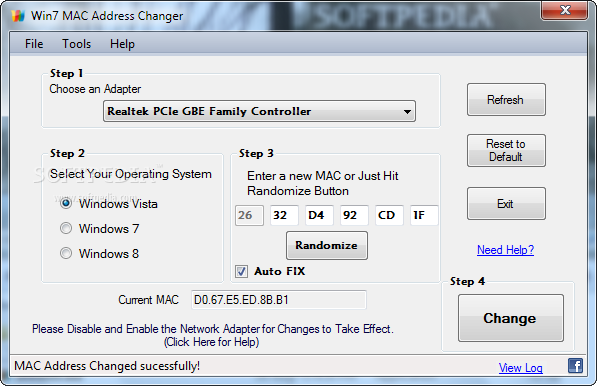
最初のステップは、MAC アドレスを変更するネットワーク アダプターを選択することです。 XNUMX 番目のステップでは、オペレーティング システムを選択する必要があります。 XNUMX 番目のステップでは、入力する内容がわかっている場合は新しい MAC アドレスを入力する必要があります。そうでない場合は、[ランダム化] をクリックしてランダムな MAC アドレスを作成するだけです。
すべての設定が完了したら、最後に実行する必要があるステップは、 変化する。
古い MAC アドレスに戻したい場合は、をクリックしてください。 デフォルトにリセット すべての変更は元に戻されます。
本当に簡単ですよね??
これまでに述べたどちらの方法も、非常に簡単に取り組むことができます。 ご自身の適性に応じていずれかを選択していただけます。
~に関する知識を持っていること Macアドレスを変更する方法 ネットワーク内の複数のコンピュータを扱う必要がある場合、これは非常に重要ですが、ネットワーク アダプタの MAC アドレスをいつ変更する必要があるかわかりません。
さて、このチュートリアルは、MAC アドレスの扱い方を教えるという中心的な目的を達成したと仮定します。 疑問がある場合は、以下にコメントを残してください。
このガイドが物事を明確に学ぶのに役立った場合は、お気軽に共有してください。
Links
